Kuinka voin luoda hienon Facebook-kansikuvan ja profiilikuvan yritykseni sivulle? Haluan tehdä Facebook-sivustani houkuttelevamman, joten seuraajien määrä voi lisääntyä. Onko mitään yksinkertaista tapaa tehdä peitevideoita Facebookissa?
Hieno Facebook-kansi tekee Facebook-tilastasi ainutlaatuisemman, mikä voi auttaa sinua saamaan lisää seuraajia. Facebook antaa sinun ladata oman taustakuoresi. Voit mukauttaa oman suunnitellun kannen käyttämällä näitä ammattityökaluja, jotka aiomme mainita. Joten ole vain kärsivällinen seuraamaan meitä.
Haluat ehkä lisätä valokuvakannen muoti-, foodie-, matka- tai mistä tahansa, mikä on täysin suuntautunut Facebook-sisältösi tai mieltymystesi mukaan. Facebook-valokuvakannen valmistajan pitäisi olla hyödyllinen. Aiseesoft Diaesityksen luoja täyttää vaatimuksesi räätälöidyn Facebook-valokuvakannen tekemisessä. Suunniteltu erilaisilla valokuvien, videoiden ja musiikin muokkaustoiminnoilla, Slideshow Creator on täydellinen yhdistelmä hyvin sisustettujen valokuvien ja dramaattisten videoiden luomiseen.

Lataukset
100 % turvallinen. Ei mainoksia.

varten perusmuokkaus, voit kiertää valokuvaa vastapäivään 90 astetta ja säätää kontrastia, värikylläisyyttä, kirkkautta ja sävyä.
varten edistynyt muokkaus, voit muuttaa lämpötilaa, sävyä, valotusta, mosaiikkia ja 3D LUT: ta.
Lisäksi voit saada liike valokuvan asetukset, kuten Häivytys, Siirrä vasemmalle, Siirrä oikealle, Lähennä, Loitonna jne.
Klikkaus "Sato" päättääksesi Facebook-kansikuvan mitat. Napsauta sitten "OK" hakea.


varten tekstin muokkaaminen, voit asettaa sisällön, kirjasimen, koon, värin ja keston. Lisäksi voit käyttää Liike ominaisuus antaa tekstisi näyttää erikoiselta.

Voit myös valita Suodattimet ja Elementit lisätäksesi suodatintehosteita ja erikoiselementtejä Facebookin kansikuvaan.

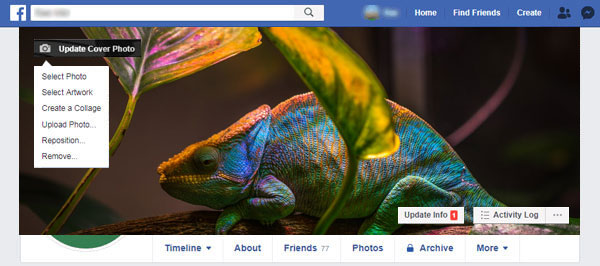
Tällä hetkellä et voi ladata videoita Facebook-kansiin. On mahdollista, että voit lähettää animoidun GIF-tiedoston Facebook-kansioon. Voit myös jakaa kotitekoisia videoitasi suoraan Facebookiin. Facebook-valokuvakannen valmistajan ohjelmisto - Aiseesoft Diaesityksen luoja on myös paras elokuvantekijä ja videoeditori.
Voit tehdä Facebook Cover -videon ensin tekemällä hyvin suunnitellun lyhyen videon.
100 % turvallinen. Ei mainoksia.

Aivan kuten olemme opettaneet yllä osassa 1, voit myös muuttaa teemoja ja suodattimia, valita siirtymätavan ja lisätä elementtejä Facebook-bannerivideoon.
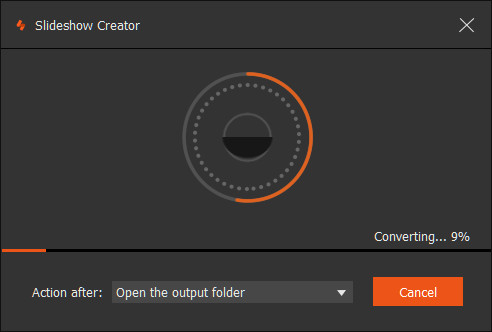
Vaikka Facebook tarjosi sinulle useita animoituja GIF-kansia, joista voit valita Kansikuva, voit silti valita oman animoidun GIF-tiedoston ladattavaksi. Tuolloin tarvitset tehokkaan muunninohjelmiston, kuten Aiseesoft Video Converter Ultimate muuntaa monimutkainen lyhyt video GIF: ksi.

Lataukset
Aiseesoft Video Converter Ultimate
100 % turvallinen. Ei mainoksia.
100 % turvallinen. Ei mainoksia.
Canva on ilmainen online-kannenluontityökalu sosiaalisen median kanaville, kuten Facebook-bannereille ja viesteille, Twitteriin ja Instagramiin. Facebook-sivusi voi pysyä tuoreena Canvan - hämmästyttävän Facebook-kansivalmistajan kanssa. Se tarjoaa ensiluokkaisen kirjaston, johon on tallennettu yli miljoona kuvaa, grafiikkaa ja piirroksia. Voit tehdä täydellisen Facebook-kannen muutamassa minuutissa.
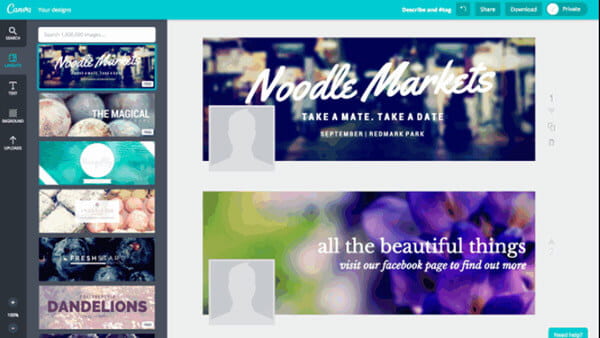
Plussat
MIINUKSET
Fotor on monitasoinen ohjelma valokuvien muokkaamiseen, kollaasien luomiseen, graafiseen suunnitteluun, HDR: ään ja kuvan retusointiin. Fotorilla on online-ohjelma, sovellus iOS: lle ja Androidille sekä valokuvien muokkausohjelmisto Windowsille ja Macille.
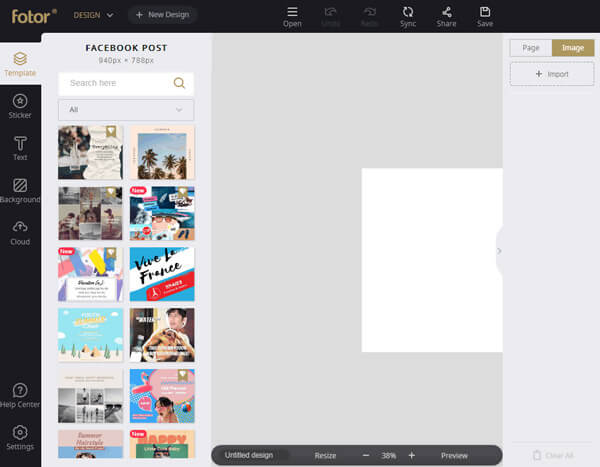
Plussat
MIINUKSET
Crello on ilmainen Facebook-kansikuva, jonka tarkoituksena on luoda upeita Facebook-kansia henkilökohtaiselle sivullesi. Sen avulla voit luoda tapahtumasivun kattaa nopeasti ja vaivattomasti. Sen avulla voit ottaa mallin, muokata sitä lisäämällä muita sisustuselementtejä.
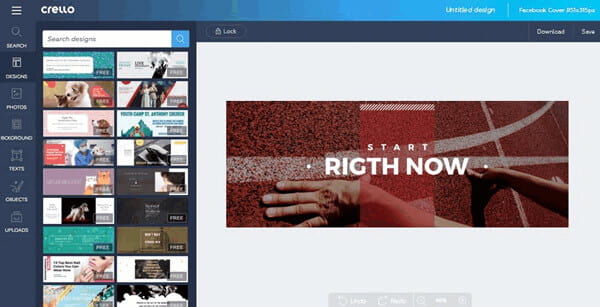
Plussat
MIINUKSET
Adobe Spark Post on verkko- ja iOS-sovellus, joka on suunniteltu sosiaalisen median viestien tekemiseen. Voit valita Facebook-kansikuvan koon helposti. Sen avulla voit tuottaa ammattimaisen kansikuvan Facebook-sivusi parantamiseksi. Se on nopea ja helppo käyttää, joten se sopii mainiosti suunnittelijoille.
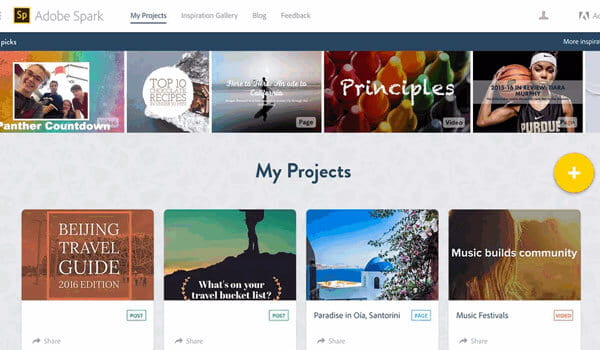
Plussat
MIINUKSET
Bannersnack on ilmainen online-Facebook-bannerien valmistaja. Voit hankkia mahtava Facebook-bannerin mainostamista varten. Tämän ilmaisen online-työkalun avulla voit suunnitella Facebook-kansia, viestejä, bannerimainoksia ja muuta. Voit ansaita lisää tykkää käyttämällä GIF- tai MP4-tiedostoja Facebook-suojana. Tämän työkalun avulla on helppo pitää Facebook-sivusi tuoreena.
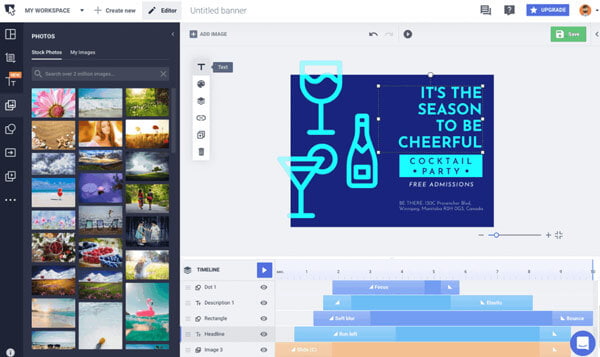
Plussat
MIINUKSET
Tässä artikkelissa olemme kertoneet ammattilaisille tarkoitetun Facebook-valokuva- / videovalmistajan ja viiden parhaan ilmaisen Facebook-kuvanvalmistajan. Joskus toiminnot ovat rajoitettuja Facebookin online-kuvankäsittelyohjelmassa. Asia on, että sinun pitäisi tietää, että Aiseesoft Slideshow Creator voi antaa sinulle monipuolisen kokemuksen Facebook-kansikuvan tekemisestä. Sitä on helppo käyttää, ja mikä tärkeintä, se toimii hyvin. Jos löydät muun Facebook-kansikuvan videovalmistajan, jätä kommentti.
Facebookiin liittyvä
1. Etsi ihmisiä Facebookista 2. Facebook Cover Photos / Videos Maker 3. Palauta poistetut Facebook-viestit iPhonesta 4. Palauta poistetut yhteystiedot 5. Palauta poistetut Facebook-videot 6. Palauta poistetut valokuvat Facebookista 7. Käytä uusia Facebook-huomautuksia 8. Paras Facebook Messenger -soitintallennin
Video Converter Ultimate on erinomainen videomuunnin, -editori ja -tehostin, jonka avulla voit muuntaa, parantaa ja muokata videoita ja musiikkia 1000 muodossa ja enemmän.
100 % turvallinen. Ei mainoksia.
100 % turvallinen. Ei mainoksia.